Verifizierte KI-Zusammenfassung ◀▼
AI Agents können allgemeine Fragen in den verschiedenen Kanälen lösen, um den Kundensupport automatisieren. Mit dem Einrichtungsassistenten können Sie einen AI Agent mit Ihrer Wissensdatenbank zu trainieren und seinen Interaktionsstil personalisieren. Sie können den AI Agent per E-Mail oder Messaging testen, um ihn in Aktion zu erleben.
Wenn Ihr Konto die Voraussetzungen erfüllt, haben Sie beim Testen der Zendesk Suite Zugriff auf einen Einrichtungsassistenten, mit dem Sie unsere neueste KI-Technologie ausprobieren können. Der Assistent zeigt Ihnen, wie AI Agents häufig gestellte Kundenfragen automatisch lösen können. Weitere Informationen finden Sie im Beitrag Überblick über AI Agents.
Die Einrichtung umfasst folgende Aufgaben:
Starten des Einrichtungsassistenten für AI Agents
AI Agents sind die nächste Generation unserer KI-gestützten Bots zur automatischen Bearbeitung und Lösung von Kundenanfragen in allen Servicekanälen. Da KI für Kundeninteraktionen immer wichtiger wird, können Sie mit AI Agents mehr Automatisierung und höhere Effizienz erzielen.
So starten Sie den Einrichtungsassistenten
In Ihrem Zendesk Suite-Testkonto wird automatisch der Einrichtungsassistent für AI Agents geöffnet.
- Rufen Sie die Zendesk-Homepage auf und klicken Sie auf Kostenlos testen.
Sie können den Test auch über den Link Kostenlos testen auf der Seite Pläne und Preise starten.
Daraufhin erhalten Sie eine E-Mail-Nachricht, in der Sie gebeten werden, Ihr Konto zu bestätigen.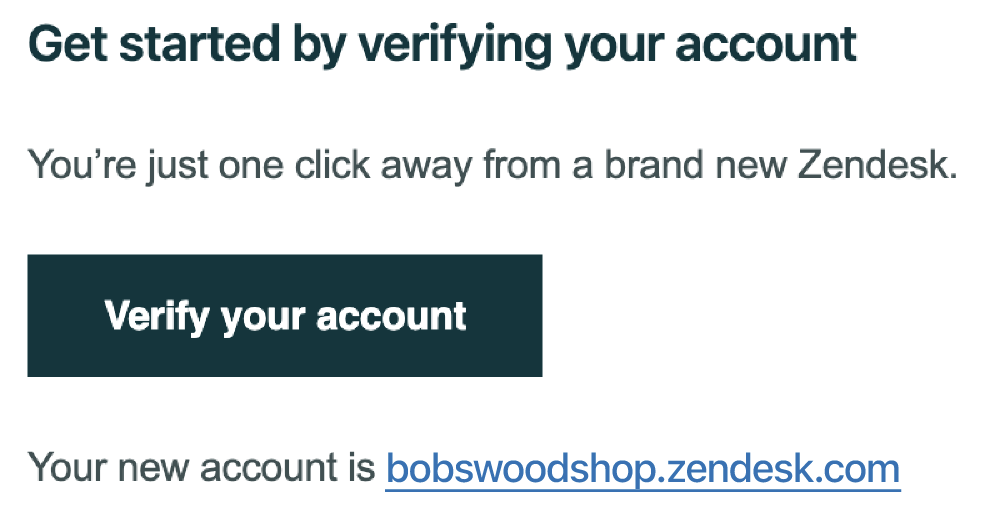
- Klicken Sie in der E-Mail auf Konto bestätigen.
Eine Willkommensnachricht wird angezeigt.
- Klicken Sie auf Loslegen und befolgen Sie dann die Anweisungen auf dem Bildschirm.
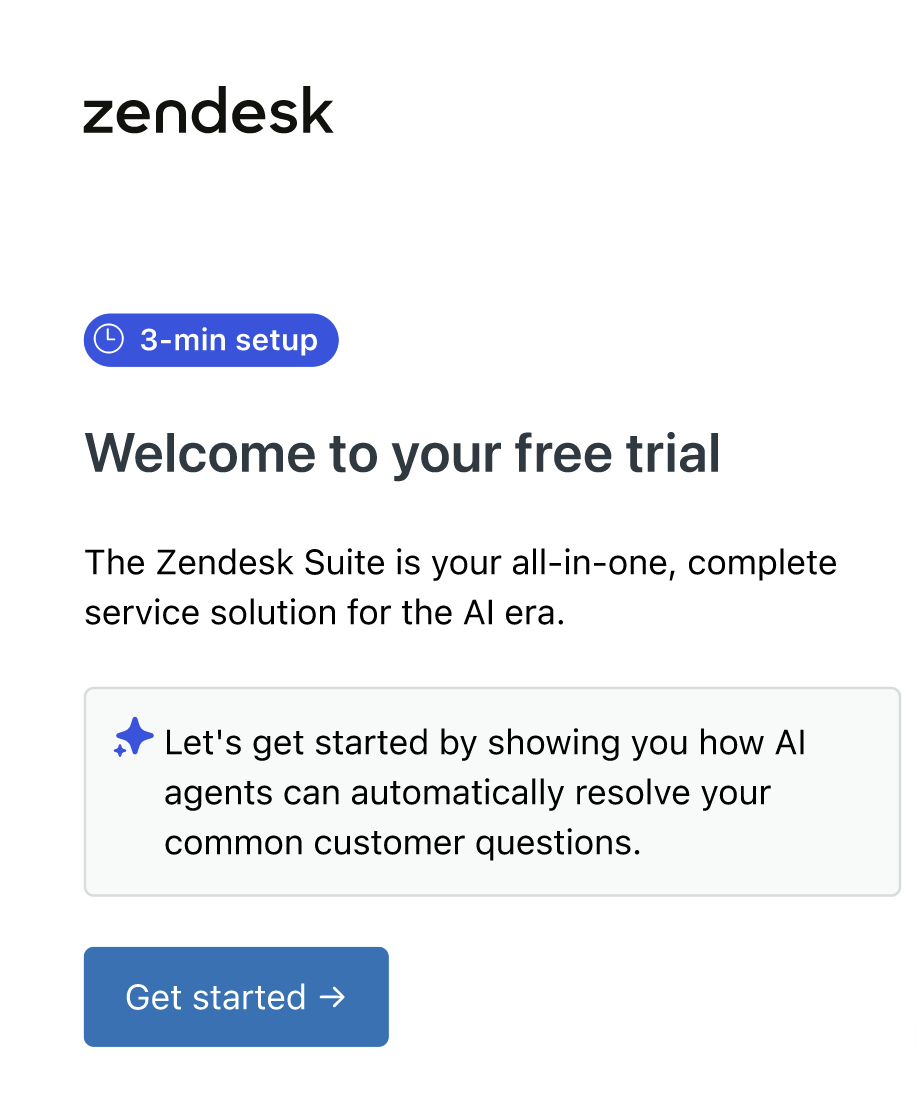
Schritt 1: Weitere Teammitglieder einladen (optional)
Wenn Sie weitere Teammitglieder einladen, können diese auf die Zendesk Suite-Testumgebung zugreifen und einen AI Agent ausprobieren. Teammitglieder fungieren als Agenten und Administratoren bei der Verwaltung von Supportanfragen. Sie können bis zu vier weitere Teammitglieder zu Ihrem Testkonto hinzufügen. Weitere Informationen zu Teammitgliedern finden Sie unter Hinzufügen von Agenten und Administratoren.
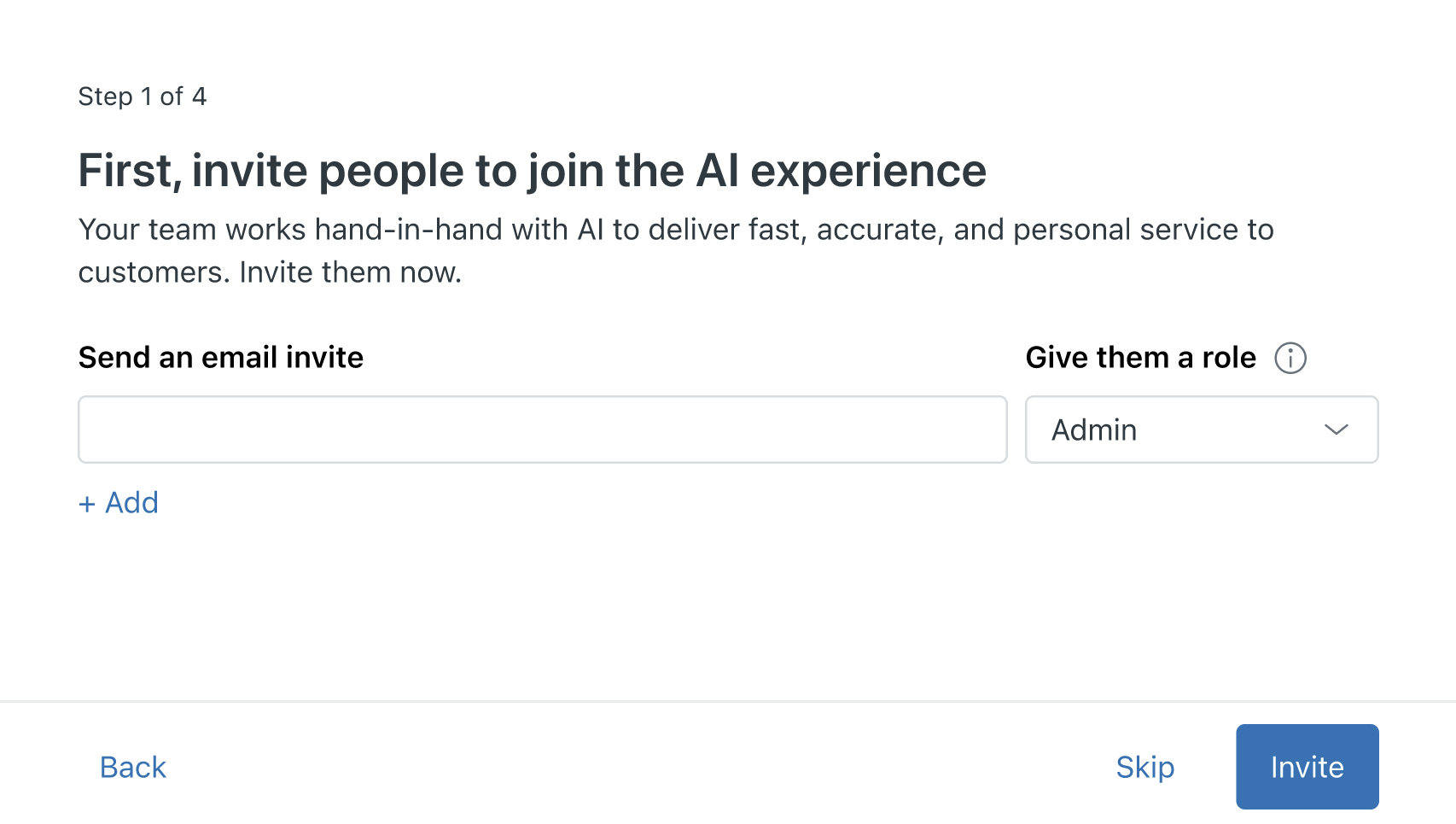
So laden Sie weitere Teammitglieder ein
- Geben Sie die E-Mail-Adresse Ihres Teammitglieds ein.
- Weisen Sie dem Teammitglied eine Rolle zu.
Agenten bearbeiten Tickets und beantworten Kundenanfragen. Administratoren können Tickets bearbeiten und zudem Kontoeinstellungen verwalten.
- Klicken Sie auf +Hinzufügen, um weitere Teammitglieder hinzuzufügen.
- Wenn Sie die gewünschten Teammitglieder hinzugefügt haben, klicken Sie auf Einladen.
Die eingeladenen Teammitglieder erhalten eine E-Mail mit dem Angebot, Ihrem Zendesk-Konto beizutreten.
Schritt 2: Dem AI Agent die nötige Intelligenz verleihen
Trainieren Sie den AI Agent, indem Sie ihm vorhandenes Wissen zur Verfügung stellen, das er für die Beantwortung häufiger Fragen Ihrer Kunden benötigt. Das können vorhandene Materialien sein, die Sie zur Beantwortung von Kundenfragen verwenden, also zum Beispiel eine Beschreibung der Versandpläne oder der Voraussetzungen für die Rückgabe von Produkten. Weitere Informationen zur Bereitstellung von Wissen für AI Agents finden Sie unter Strategien für den Aufbau Ihrer Help-Center-Inhalte für KI.
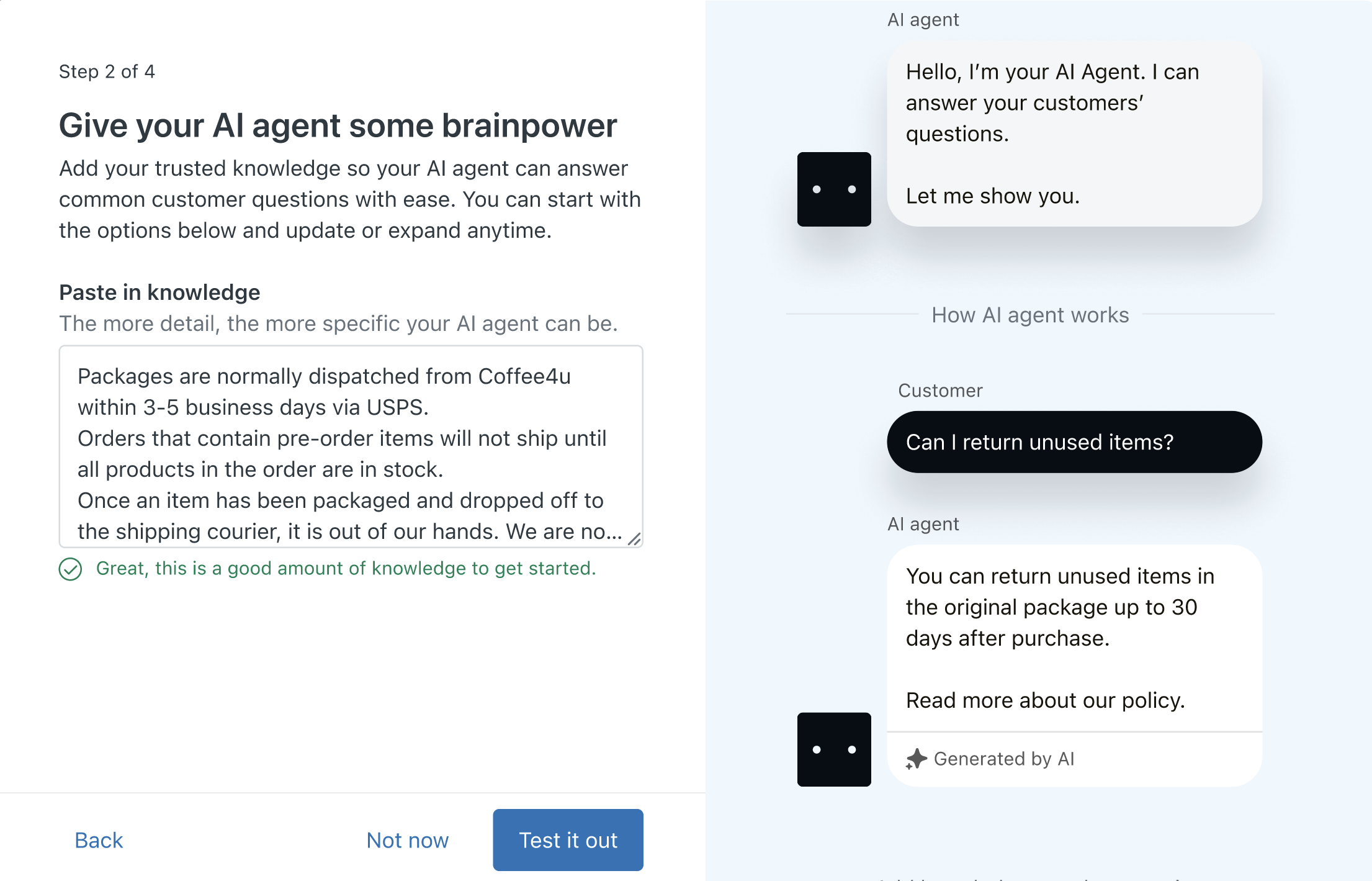
Die Simulation auf der rechten Seite des Assistenten veranschaulicht die Funktionsweise von AI Agents.
So verleihen Sie dem AI Agent die nötige Intelligenz
- Suchen Sie einen Beitrag heraus, der eine häufige Vorgehensweise oder Prozedur Ihres Unternehmens im Umgang mit Kunden beschreibt.
- Kopieren Sie diese Informationen in den Assistenten.
Fügen Sie genügend Informationen ein, um den AI Agent mit einer häufig gestellten Frage auszuprobieren. Bei Bedarf können Sie später weitere Informationen hinzufügen.
Der Einrichtungsassistent für AI Agents verwendet die Informationen, die Sie in den Assistenten einfügen, um einen Beitrag im Help Center zu verfassen. Später nutzt der AI Agent die in diesem Beitrag enthaltenen Informationen, um mögliche Fragen Ihrer Kunden automatisch zu beantworten.
- Klicken Sie auf Ausprobieren, um mit der Einrichtung fortzufahren.
Schritt 3: Dem AI Agent Persönlichkeit verleihen
Um festzulegen, wie ein AI Agent Kunden antwortet, können Sie ihm einen Namen geben und einen Konversationsstil auswählen. Diese Elemente geben den Ton für die Kommunikation mit Ihren Kunden vor. Weitere Informationen finden Sie unter Konfigurieren einer AI Agent-Persona.
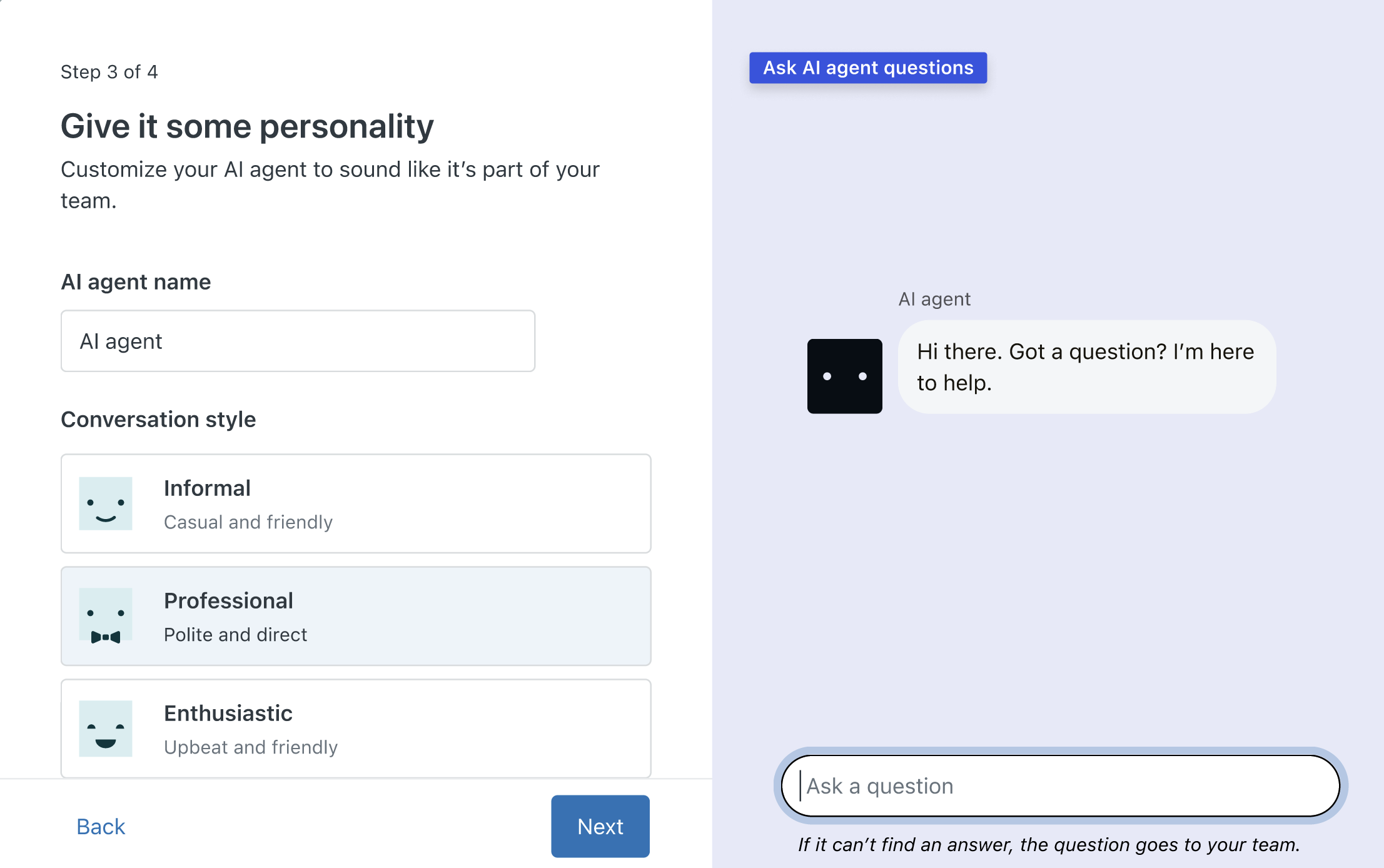
So verleihen Sie dem AI Agent Persönlichkeit
- Geben Sie einen AI Agent-Namen ein.
- Wählen Sie einen Konversationsstil aus.
Mögliche Einstellungen: Informell, Professionell oder Enthusiastisch.
- Klicken Sie auf Weiter, um mit der Einrichtung fortzufahren.
Schritt 4: Den AI Agent ausprobieren
Nachdem der AI Agent nun über Wissen und Persönlichkeit verfügt, können Sie ihn ausprobieren, indem Sie ihm per E-Mail oder in einem Chat-Widget eine Frage stellen. Sie können mehrere Variationen der Frage in E-Mails und Chats testen, um die Funktion zu überprüfen. Weitere Informationen finden Sie unter Testen eines AI Agent.
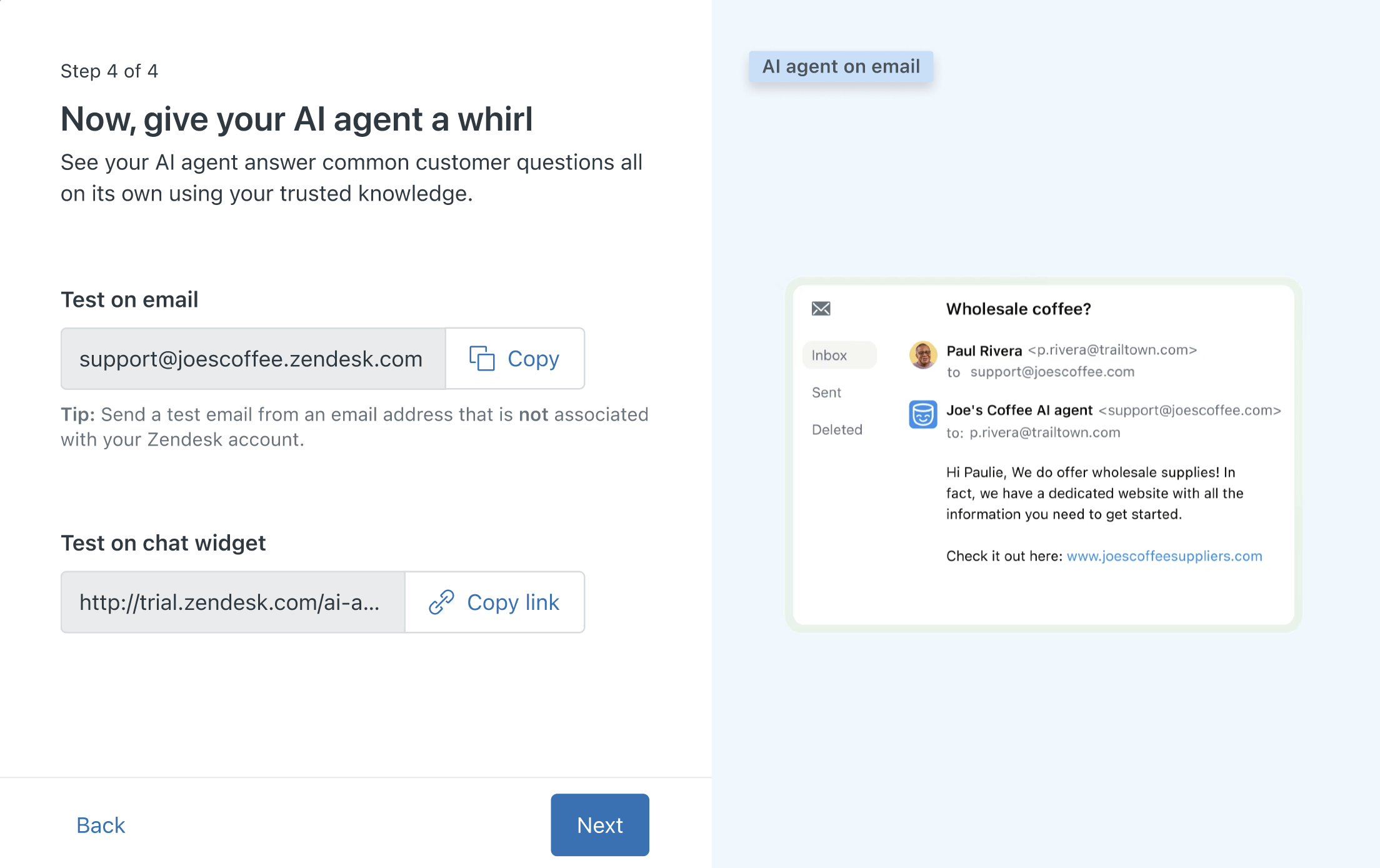
So testen Sie den AI Agent mit einer E-Mail
- Klicken Sie auf Kopieren, um die im Assistenten angezeigte E-Mail-Adresse zu kopieren.
- Öffnen Sie Ihr E-Mail-Programm und senden Sie eine E-Mail-Nachricht an diese Adresse.
Stellen Sie in dieser E-Mail-Nachricht eine Frage zu dem Wissen, mit dem Sie den AI Agent ausgestattet haben.
Nach einigen Augenblicken erhalten Sie eine E-Mail mit der Antwort des AI Agent auf Ihre Frage.
Wichtig: Wenn Sie einen Test mit einer E-Mail durchführen, senden Sie Ihre Frage von einer anderen E-Mail-Adresse aus als der, die Sie zur Erstellung Ihres Zendesk-Kontos verwendet haben. Andernfalls erhalten Sie keine automatische Antwort vom AI Agent.
So testen Sie den AI Agent in einem Chat-Widget
- Klicken Sie auf Link kopieren, um den Link zum Chat-Widget zu kopieren.
- Öffnen Sie ein neues Browserfenster.
- Fügen Sie den Link in die Adressleiste des Browsers ein und drücken Sie die Eingabetaste.
- Geben Sie im Chat-Widget eine Frage zu dem Wissen ein, mit dem Sie den AI Agent ausgestattet haben.
Nach kurzer Zeit erhalten Sie eine Antwort des AI Agent auf Ihre Frage.
So schließen Sie den Einrichtungsassistenten für AI Agents ab
- Wenn Sie den Test abgeschlossen haben, klicken Sie auf Weiter.
Fertigstellen
Herzlichen Glückwunsch! Sie haben einen AI Agent eingerichtet und getestet. Nachdem Sie den AI Agent nun an einem Beispiel ausprobiert haben, können Sie mit der Einrichtung Ihres Kontos fortfahren.
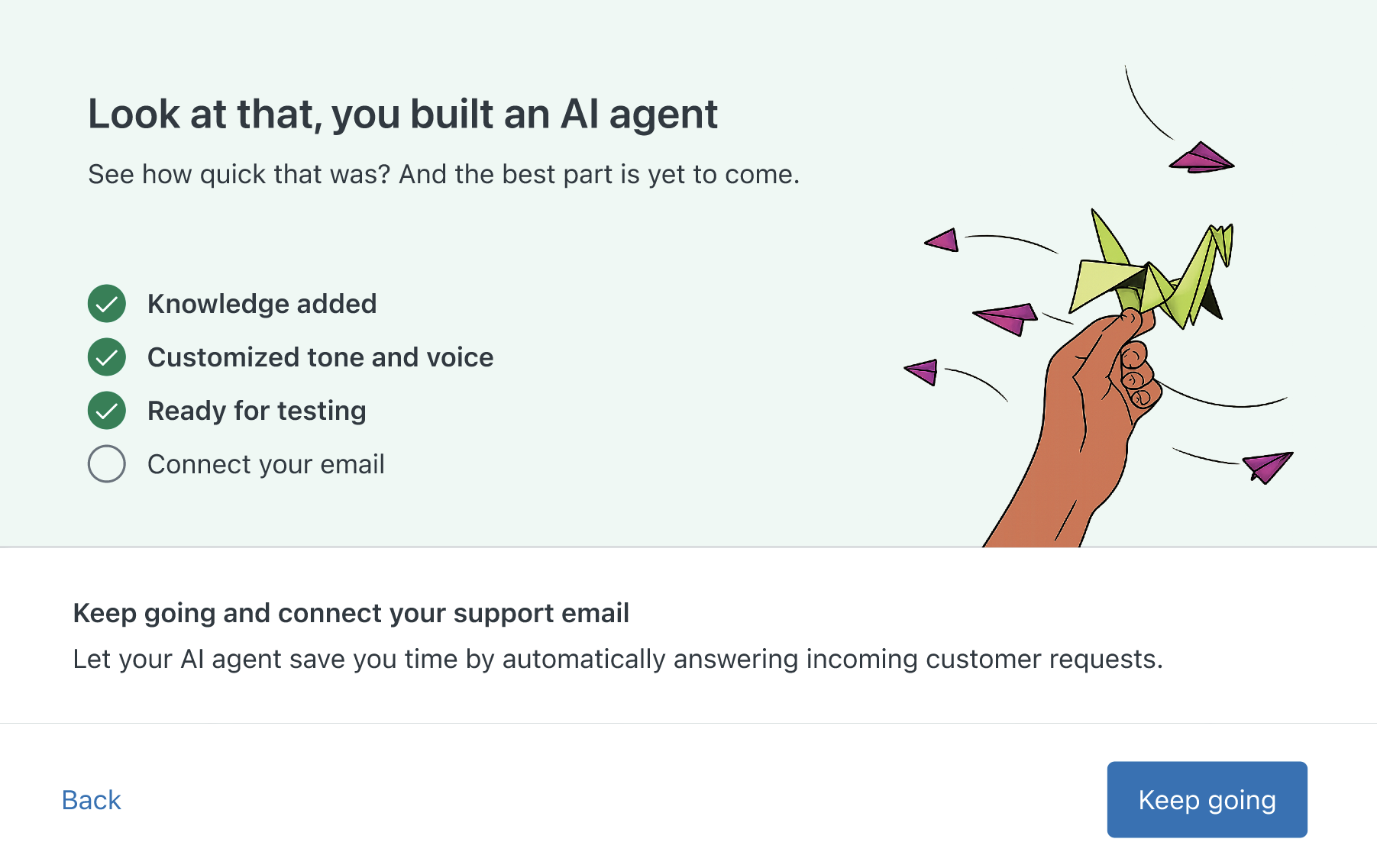
So setzen Sie die Einrichtung fort
- Klicken Sie auf Fahren Sie fort, um mit der Einrichtung des Kontos fortzufahren und den E-Mail-Einrichtungsassistenten zu öffnen. Weitere Informationen zum Verbinden Ihrer E-Mail finden Sie unter Support-E-Mail-Adresse verbinden.
Nächste Schritte mit AI Agents
Nachdem Sie Ihre Support-E-Mail-Adresse verbunden haben, können Sie eigene permanente AI Agents und Wissensbeiträge zu Ihrem Konto hinzufügen, die Sie verwenden möchten. Weitere Informationen finden Sie unter Erste Schritte mit AI Agents – Essential.
Klicken Sie nach Ablauf des Testzeitraums oben auf der Seite auf Testversion kaufen, um einen Zendesk Suite-Plan zu erwerben. Vergessen Sie nicht, das Add-on „Copilot“ zu kaufen, damit Sie alle Vorteile und Funktionen von Zendesk AI Agents nutzen können.